Aktualisiert July 2025 : Beenden Sie diese Fehlermeldungen und beschleunigen Sie Ihr Computersystem mit unserem Optimierungstool. Laden Sie es über diesen Link hier herunter.
- Laden Sie das Reparaturprogramm hier herunter und installieren Sie es.
- Lassen Sie es Ihren Computer scannen.
- Das Tool wird dann Ihren Computer reparieren.
Microsoft Edge ist der neueste Webbrowser des Software-Riesen, nachdem er den Internet Explorer verlassen hat. Seitdem dieser Browser auf den Markt kam, haben sich nicht viele dafür entschieden, ihn gegenüber Konkurrenten einzusetzen, und das wird sich auch in nächster Zeit nicht ändern. Nun, da Edge schon seit einigen Jahren existiert, würde man erwarten, dass es nur eine Handvoll Bugs gibt, aber das ist leider nicht der Fall. Der neueste Fehler nach dem letzten Windows 10-Update betrifft YouTube, wo die beliebte Video-Streaming-Plattform manchmal einfach nicht gut mit Edge spielt.
Inhaltsverzeichnis
Microsoft Edge spielt keine YouTube-Videos ab
Wenn YouTube-Videos nicht im Edge-Browser unter Windows 10 geladen oder abgespielt werden, müssen Sie möglicherweise die Flash-Einstellungen überprüfen, den Grafikprozessor deaktivieren, den Cache löschen, die Edge-Flags auf Standard zurücksetzen usw. Einige Benutzer leiden unter einem schwarzen Bildschirm; Videos können nicht geladen werden, kein Ton in Videos und vieles mehr. Die große Frage ist also, können diese Probleme behoben werden? Dazu sagen wir ja.
Prüfen, ob Flash aktiviert ist
Wir empfehlen die Verwendung dieses Tools bei verschiedenen PC-Problemen.
Dieses Tool behebt häufige Computerfehler, schützt Sie vor Dateiverlust, Malware, Hardwareausfällen und optimiert Ihren PC für maximale Leistung. Beheben Sie PC-Probleme schnell und verhindern Sie, dass andere mit dieser Software arbeiten:
- Download dieses PC-Reparatur-Tool .
- Klicken Sie auf Scan starten, um Windows-Probleme zu finden, die PC-Probleme verursachen könnten.
- Klicken Sie auf Alle reparieren, um alle Probleme zu beheben.
https://thewindowsclub-thewindowsclubco.netdna-ssl.com/wp-content/uploads/2018/05/Microsoft-Edge-Adobe-Flash-600×306.jpeg
Wir sind im Jahr 2018, was bedeutet, dass die Verwendung von Flash eine Sünde ist, die mit schlechter Videoleistung im Web, insbesondere bei YouTube, bestraft wird. Ja, die Plattform unterstützt immer noch Flash, aber Google konzentriert sich mehr auf HTML5 thee Tage und wird schließlich Flash komplett aufgeben.
Aus diesem Grund ist es am besten, Flash zu deaktivieren, wenn es aktiviert ist. Starten Sie dazu Edge, klicken Sie auf die Schaltfläche mit den drei Punkten, wählen Sie Einstellungen > Erweiterte Einstellungen anzeigen und schalten Sie Adobe Flash Player aus.
Starten Sie Ihren Edge-Browser neu.
Cache löschen
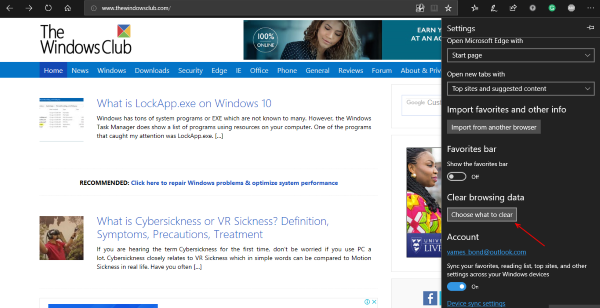
Sie haben dies vielleicht nicht gewusst, aber das Löschen des Caches in Edge ist eine der einfachsten Möglichkeiten, um einige Probleme zu beheben, die der Browser auf Sie werfen könnte. Klicken Sie einfach erneut auf die drei Punkte, wählen Sie Einstellungen, navigieren Sie zu Browsing-Daten löschen und klicken Sie dann auf Wählen Sie, was gelöscht werden soll.
https://thewindowsclub-thewindowsclubco.netdna-ssl.com/wp-content/uploads/2018/05/Microsoft-Edge-Cached-Data-Files-600×308.jpeg
Wählen Sie schließlich Cached data files und klicken Sie auf Clear. Warten Sie, bis der Vorgang abgeschlossen ist, starten Sie Edge neu und versuchen Sie, ein YouTube-Video abzuspielen.
Flankenflags auf Standard zurücksetzen

Hier ist die Sache, Probleme mit YouTube, die in Edge nicht richtig funktionieren, könnten mit den about:flags verknüpft werden. Um die Dinge richtig zu stellen, geben Sie about:flags in die Adressleiste von Edge ein und drücken dann Enter auf der Tastatur.
Klicken Sie einfach auf Alle Flaggen zurücksetzen, um diesen Abschnitt auf die ursprüngliche Einstellung zurückzusetzen. Wir bitten nur fortgeschrittene Benutzer, bei Bedarf Änderungen an der about:flags Sektion vorzunehmen.
Software-Rendering verwenden
https://thewindowsclub-thewindowsclubco.netdna-ssl.com/wp-content/uploads/2018/05/Internet-Options.jpeg
OK, wenn Sie also Probleme mit Ihrem Grafikprozessor haben, werden Sie Probleme haben, Videos anzusehen, besonders wenn Ihr Browser so eingestellt ist, dass er die Grafikprozessor-Beschleunigung verwendet. Standardmäßig nutzt Edge die Vorteile der GPU-Beschleunigung, kann aber in eine Software umgewandelt werden.
Drücken Sie die Windows-Taste + S, suchen Sie dann nach Internetoptionen und klicken Sie auf, sobald sie oben ist. Ein neues Fenster mit mehreren Optionen sollte sich öffnen, wählen Sie einfach die Registerkarte Erweitert und wählen Sie Software-Rendering statt GPU-Rendering verwenden*.
Drücken Sie Apply, dann OK und schließlich starten Sie Ihren Computer neu, um sicherzustellen, dass alles in Kraft tritt.
EMPFOHLEN: Klicken Sie hier, um Windows-Fehler zu beheben und die Systemleistung zu optimieren
